|
PaintShopPro
***



***
T101 - Bettina
***
Ce
tutoriel a été réalisé
dans PSP X5 mais peut être effectué dans les autres versions PSP
Ce tutoriel est de ma
création et est destiné à usage personnel.
Si vous désirez le partager dans
un groupe, site ou forum, il est impératif de mettre un lien vers mon site et
surtout vers ce tutoriel
Les tutoriels ou traductions
du site m'appartiennent. Il est interdit d'en copier partie ou totalité.
***
Matériel nécessaire pour
effectuer ce tutoriel :
Tube de Luzcristina
avec son autorisation
ICI. Je l'en remercie
Vyp_selections_bettina
( Placer dans votre dossier
Selections de My PSP File )
Vyp_Ligne_bettina.sld (
Placer dans
le dossier style de lignes My PSP File
)
Police
Ayres Royal Plus
***
Filtres :
ICI
Unlimited
AAA Filters
Italian Editors Effect
Graphic PLus/Cross Shadow
Alien Skin Candy Impact 5
Richard Rosenman/ Solid Border
***
Matériel :

***
Les tubes sont offerts à usage personnel
Vous n'avez pas la permission de placer ces tubes
sur un autre site sans la permission du créateur
Pfeil
 |
Cette flèche pour marquer votre ligne
Clic gauche pour la déplacer
|
***
Modifications Version PSP
X5:
Couches -------->
Calques
Modifier -------->
Edition
Flou de mouvement -------> Flou
de mouvement
Equilibre des couleurs --------->Balance
des blancs
***
1 - Ouvrir les tubes
, les
dupliquer et fermer les originaux
2 - Placer en avant-plan la
couleur #edbed0 et en arrière-plan la couleur #a2539b
Configurer un dégradé linéaire/angle :
31°/Répétitions : 2/inverser non coché
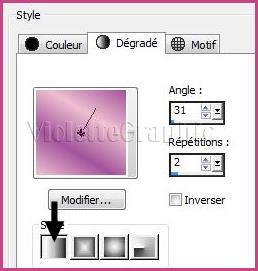
3 - Ouvrir une image
transparente de 900 et 550 pixels
Remplir de dégradé
4 - Effets/Unimited/Color Effects/ Saturation to Brightness réglages suivants :
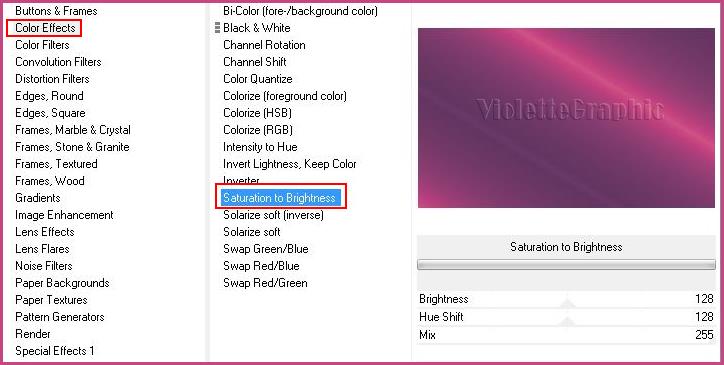
**Effets/Effets
de bords/Accentuer
5 - Calques/Nouveau calque
Remplir de couleur #edbed0
**Effets/AAA Filters/ AAA Multi
Filters /Texture :
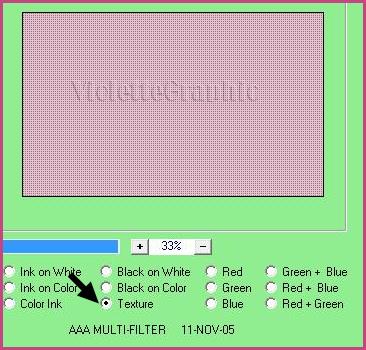
Mode de calque : Multiplier
6 -
Calques/Nouveau calque
Sélection/Sélectionner Tout
7 - Activer le tube
3021-luzcristina.pspimage
Edition/Copier/Edition/Coller
dans la sélection
Sélection/Ne rien sélectionner
**Effets/Effets
d'image/Mosaïque sans jointure

** Réglages/Flou/Flou gaussien : rayon : 25
**Effets/Italian Editors Effetc/Mosaico réglages suivants :
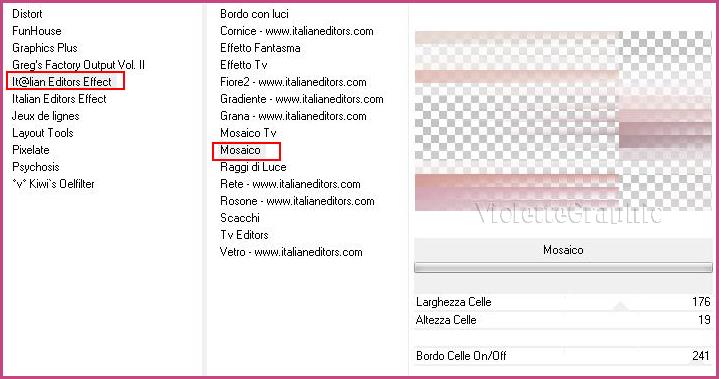
Mode de calque: Eclaircir
Opacité à 32%

8 -
Sélection/Charger/Enregistrer une sélection/Enregistrer sur le
disque
Charger la sélection
Vyp_Bettina01.PspSelection

Calques/Transformer la
sélection en calque
Sélection/Ne rien sélectionner
9 - Effets/Effets
d'image/Mosaïque sans jointure réglages suivants:

Mode de calque : Recouvrement

10 - En avant-plan placer la couleur #fcf6df
/arrière-plan fermé
Activer l'outil stylo configuré ainsi:
style de ligne : Vyp_ligne_bettina
/ largeur : 4 pixels

Tracer une ligne sur la séparation

clic sur Appliquer
**Dans la Palette des calques
clic droit sur le calque vectoriel
Convertir en calque raster
11 - Effets/Effets
d'image/Mosaïque sans jointure réglages suivants:

**Calques/Dupliquer
**Activer la ligne originale
( calque 4 )
Effets/Effets de Distorsion/Vent à
droite/intensité :100
Mode de calque :
Eclaircir
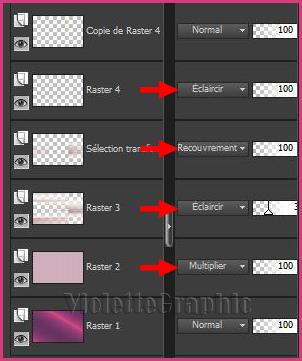

12 - Calques/Nouveau calque
Activer l'outil sélection/clic sur Sélection
Personnalisée
Placer ces chiffres

**Remplir de
dégradé linéaire angle: 90°/Répétition: 0/Inverser coché
premier-plan
couleur #fcf6df et en
arrière-plan la couleur #a05594

**Sélection/Ne rien sélectionner
13 - Effets/Effets textures/ Mosaïque de
verre
réglages suivants :

14 - Calques/Nouveau calque
Sélection/Charger/Enregistrer une sélection/Enregistrer sur le
disque
Charger la sélection
Vyp_Bettina02.PspSelection
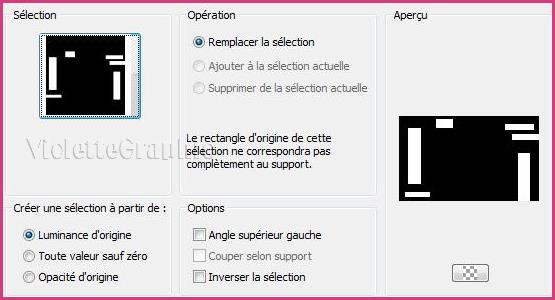
Remplir de couleur #fcf6df
**Sélection/Ne rien sélectionner
15
- Effets/Effets de Textures/Stores
réglages suivants :

**Effets/Effets de Distorsion/Vent à
droite/intensité :100
16
- Activer le tube 3021-luzcristina.pspimage
Edition/Copier/Edition/Coller
comme nouveau calque
Image/Redimensionner à 85% x 2 fois/décocher " tous les
calques"
17 - Effets/Effets d'image/décalage :
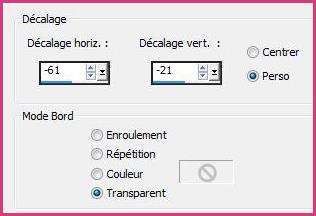
18 - Calques/Dupliquer
**Se
placer sur le tube original
** Réglages/Flou/Flou gaussien : 25
Effets/Effets de Distorsion/Vent à
droite/intensité : 100
Effets/Effets de Textures/Mosaïque Antique
réglages suivants :
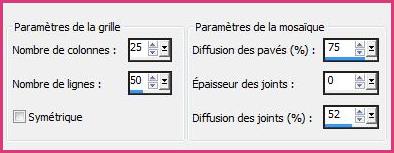
Mode du calque :
Eclaircir
19 - Activer le calque supérieur
Effets/Alien Skin Eye Candy 5 Impact/ Perspective Shadow
appliquer le preset
Vyp_Shadow_Bettina01.
20 - Calques/Fusionner Tout
21 - Effets/Richard Rosenman/ Solid Border
réglages suivants :
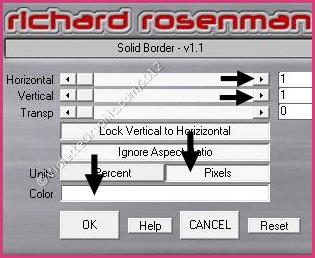
22 - Image/Ajouter des bordures :
50 pixels
couleur
#863567
Sélectionner
la bordure
avec la baguette magique
Effets/Graphic Plus/Cross Shadow réglages
prédéfinis
23 - Sélection/Inverser
Effets/Effets 3D/Ombre Portée : 0/0/60/25/couleur #000000
Sélection/ne rien sélectionner
24 - Effets/Richard Rosenman/ Solid Border
réglages précédents
25 - Activer l'outil Texte/Police Ayres Royal Plus/ Taille :
72/ direction :
horizontal et vers le bas
 /crénage : -300
/crénage : -300
avant-plan fermé/couleur
arrière-plan #a5417f

Entrer le nom :
Bettina
surligné les lettres :ettina
et passer en
taille : 48
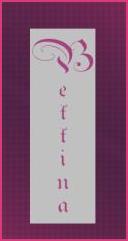
clic sur "Appliquer"
Clic droit /Convertir en
calque raster
Placer comme sur l'image finale
Effets/Effets 3D/Ombre Portée : 1/1/40/1/couleur #000000
**Calques/Dupliquer
Image/Redimensionner à 85%/décocher " Redimensionner tous les
calques"
Placer à droite
comme sur l'image finale
Mode de calque : Lumière dure
26 - Placer votre signature
27
- Calques/Fusionner Tout
28 - Exporter en JPEG
Optimisé
***
Autres versions :
***
***
Vos Réalisations :
|
 |
 |
|
Jackie |
Vanille |
|
 |
 |
|
Charmin 01 |
Charmin 02 |
|

|
 |
|
Kalanne 01 |
Kalanne 02 |
|
 |
 |
|
Chantal |
Mariette 01 |
|
 |
 |
|
Mariette 02 |
Maryvonne |
|
 |
 |
|
LadyFrance |
Claire |
|
 |
|
|
rugiada |
|
***

***
Félicitations pour votre beau travail
***
Mes remerciements
***
24 Mai 2012

|